Options de jeu
Index :
Mode PersonnageMode Stratégie
Graphismes
Graphismes avancés
Jouabilité / Audio
Interface
Config. touches
Mode Personnage
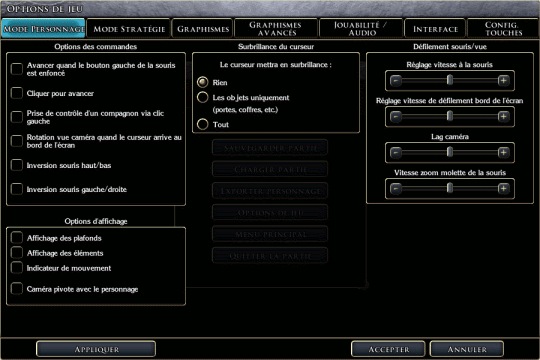
Options de commande :
- Avancer quand le bouton gauche de la souris est enfoncé : Si cette option est activée, le personnage avance et tourne lorsque vous maintenez le bouton gauche de la souris enfoncé. Quand l'option est désactivée, le personnage ne fait que tourner si le bouton de la souris est maintenu enfoncé et que vous déplacez la souris.
- Cliquer pour avancer : Si cette option est activée, le personnage actuellement contrôlé se dirige là où vous avez cliqué sur le sol. Quand l'option est désactivée, rien ne se produira lorsque vous cliquerez sur le sol.
- Prise de contrôle d'un compagnon via clic gauche : Si cette option est activée, il vous suffit de cliquer sur un compagnon pour en prendre le contrôle. Quand l'option est désactivée, cliquer sur un compagnon en fera la cible.
- Rotation vue caméra quand le curseur arrive au bord de l'écran : Si cette option est activée et que vous déplacez le curseur de la souris sur les bords gauche ou droit de l'écran, la caméra tournera dans cette direction. Quand l'option est désactivée, rien ne se produit.
- Inversion souris haut/bas : Si cette option est activée et que vous déplacez le curseur de la souris vers le haut tout en maintenant le bouton central de la souris enfoncé, la caméra pivotera vers le bas et vice versa. Quand l'option est désactivée, déplacer le curseur de la souris vers le haut fera pivoter la caméra vers le haut.
- Inversion souris gauche/droite : Si cette option est activée et que vous déplacez le curseur de la souris vers la gauche tout en maintenant le bouton central de la souris enfoncé, la caméra pivotera vers la droite et vice versa. Quand l'option est désactivée, le fait de déplacer le curseur de la souris vers la gauche fera pivoter la caméra vers la gauche.
Options d'affichage :
- Affichage des plafonds : Si cette option est activée, la caméra reste, dans les intérieurs, en dessous du niveau du plafond qui ne disparaît pas. Quand l'option est désactivée, la caméra peut passer au-dessus du plafond qui disparaît.
- Affichage des éléments : Si cette option est activée, les objets qui obstruent le champ de vision de la caméra du personnage disparaissent.
- Indicateur de mouvement : Si cette option est activée, la zone vers laquelle se déplace le personnage contrôlé prendra la forme d'un cercle sur le sol.
- Caméra pivote avec le personnage : Si cette option est activée, la caméra pivote en même temps que le personnage tourne sans se déplacer. Quand l'option est désactivée, la caméra reste dans la même direction même si le personnage tourne.
Surbrillance du curseur
Le curseur mettra en surbrillance :
- Rien : Si vous sélectionnez cette option, rien n'apparaîtra en surbrillance quand vous passerez la souris dessus.
- Les objets uniquement (portes, coffres, etc.) : Il s'agit de l'option par défaut en mode Personnage. Si vous la sélectionnez, tous les objets interactifs à l'exception des créatures apparaîtront en surbrillance quand vous passerez la souris dessus.
- Tout : Si vous sélectionnez cette option, tous les objets interactifs apparaîtront en surbrillance quand vous passerez la souris dessus.
Défilement souris/vue :
- Réglage vitesse de la souris : Cette valeur détermine la vitesse de rotation de votre personnage lorsque vous maintenez le bouton gauche de la souris enfoncé.
- Réglage vitesse de défilement bord de l'écran : Cette valeur détermine la vitesse de rotation de votre personnage lorsque vous déplacez la souris vers le bord de l'écran.
- Lag caméra : Cette valeur détermine à quelle vitesse la caméra suit le personnage joueur lorsqu'il tourne.
- Vitesse zoom molette de la souris : Cette valeur détermine le facteur de grossissement avant et arrière de la caméra lorsque vous utilisez la molette.
Mode Stratégie
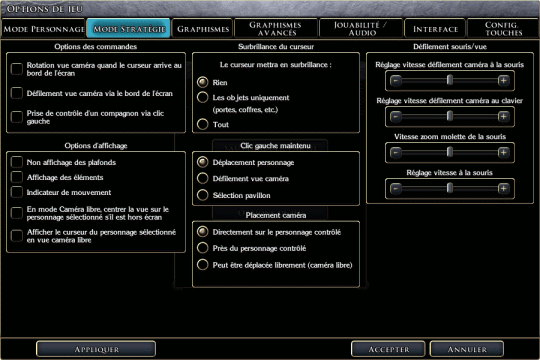
Options de commande :
- Rotation vue caméra quand le curseur arrive au bord de l'écran : Si cette option est activée et que vous déplacez le curseur de la souris sur les bords gauche ou droit de l'écran, la caméra tournera dans cette direction. Quand l'option est désactivée, rien ne se produit.
- Défilement caméra via le bord de l'écran : Si cette option est activée et que vous déplacez la souris sur les bords de l'écran, la caméra se déplacera. Cette sélection n'est valide que lorsque la caméra n'est pas centrée sur le personnage.
- Prise de contrôle d'un compagnon via clic gauche : Si cette option est activée, il vous suffit de cliquer sur un compagnon pour en prendre le contrôle. Quand l'option est désactivée, cliquer sur un compagnon en fera la cible.
Options d'affichage :
- Non affichage des plafonds : Si cette option est activée, les plafonds ne disparaîtront pas dans les intérieurs, même si la caméra est en dessous du niveau du plafond.
- Affichage des éléments : Si cette option est activée, les objets qui obstruent le champ de vision de la caméra du personnage disparaissent.
- Indicateur de mouvement : Si cette option est activée, un cercle est dessiné sur le sol lorsque vous cliquez pour vous déplacer, vous indiquant la destination.
- En mode caméra libre, centrer la vue sur le personnage sélectionné s'il est hors écran : Lorsque cette option ainsi que la Caméra libre sont activées, la caméra se centre sur un personnage dont vous prenez le contrôle quand il n'apparaît pas actuellement à l'écran.
- Afficher le curseur du personnage sélectionné en vue caméra libre : Si cette option est activée, un cercle de sélection se dessinera automatiquement sous le personnage actuellement contrôlé, en mode Stratégie. Quand l'option est désactivée, le cercle disparaît au bout de quelques secondes.
Surbrillance du curseur
Le curseur mettra en surbrillance :
- Rien : Si vous sélectionnez cette option, rien n'apparaîtra en surbrillance quand vous passerez la souris dessus.
- Les objets uniquement (portes, coffres, etc.) : Il s'agit de l'option par défaut en mode Personnage. Si vous la sélectionnez, tous les objets interactifs à l'exception des créatures apparaîtront en surbrillance quand vous passerez la souris dessus.
- Tout : Si vous sélectionnez cette option, tous les objets interactifs apparaîtront en surbrillance quand vous passerez la souris dessus.
Clic gauche maintenu :
- Déplacement personnage : Lorsque cette option est sélectionnée, maintenir le bouton gauche de la souris enfoncé déplace le(s) personnage(s) contrôlé(s) vers le curseur de la souris.
- Défilement vue caméra : Lorsque cette option est sélectionnée, maintenez le bouton gauche de la souris enfoncé et déplacez la souris pour faire défiler la caméra dans la direction du déplacement de la souris.
- Sélection pavillon : Lorsque cette option est sélectionnée, le cliquer-déplacer crée une boite de sélection que vous pouvez faire glisser sur vos personnages/compagnons pour les ajouter à un groupe multiple.
Placement caméra :
- Directement sur le personnage contrôlé : Si vous sélectionnez cette option, la caméra est verrouillée sur le personnage actuellement contrôlé.
- Près du personnage contrôlé : Il s'agit de l'option par défaut. Une fois l'option sélectionnée, la caméra restera près du personnage actuellement contrôlé, mais vous pourrez la déplacer légèrement et sélectionner d'autres personnages à proximité sans changer de vue.
- Peut être déplacée librement (caméra libre) : Si vous sélectionnez cette option, la caméra se déplacera librement, sans qu'elle soit dépendante du personnage actuellement sélectionné.
Défilement souris/vue :
- Réglage vitesse défilement caméra à la souris : Ce curseur détermine la vitesse de défilement de la caméra en Caméra libre, lorsque vous utilisez les bords de l'écran quand la caméra n'est pas centrée sur un personnage.
- Réglage vitesse défilement caméra au clavier : Ce curseur détermine la vitesse de défilement de la caméra lorsque vous utilisez le clavier quand la caméra n'est pas centrée sur un personnage.
- Vitesse zoom molette de la souris : Cette valeur détermine le facteur de grossissement avant et arrière de la caméra lorsque vous utilisez la molette.
- Réglage vitesse à la souris : Cette option détermine la vitesse de rotation de la caméra lorsque vous déplacez la souris tout en maintenant le bouton central de la souris enfoncé.
Graphismes
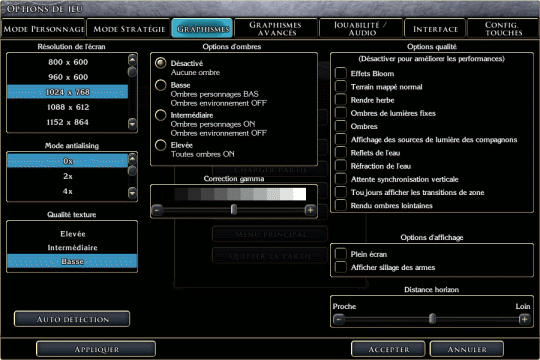
Résolution de l'écran :
Régler la hauteur et la largeur de l'écran. Réduire pour améliorer l'exécution, augmenter pour améliorer la qualité.
Mode Antialising :
Réduire pour améliorer l'exécution, augmenter pour améliorer la qualité.
Qualité textures :
Bas = rapide, qualité basse. Haut = lent, qualité haute. Détermine la taille du pack de textures (haute, moyenne ou basse résolution) à utiliser.
Auto détection :
Laisser le jeu détecter automatiquement les paramètres graphiques optimaux pour votre carte graphique.
Options d'ombres :
Ce paramètre intervient sur la quantité et le type d'ombres générées. Régler ce paramètre sur Bas ou Off améliore considérablement les performances de jeu sur les systèmes d'entrée de gamme.
Correction gamma :
Régler la luminosité du jeu (plein écran uniquement).
Options qualité
(Désactiver pour améliorer les performances) :
- Effet Bloom : Active l'effet 'Bloom' qui adoucit la luminosité et les angles. Désactiver ceci permettra d'améliorer les performances.
- Terrain mappé normal : Active le mapping normal sur les textures de terrain et relève le niveau de détail des effets de lumière.
- Rendre herbe : Active le rendu de l'herbe. Désactiver cette option améliorera les performances sur certains systèmes.
- Ombres de lumières fixes : Active la projection des ombres depuis des lumières fixes. Désactiver cette option améliorera les performances de jeu sur certains systèmes.
- Ombres : Adoucit les tranches des ombres. Désactiver cette option améliorera les performances sur certains systèmes.
- Affichage des sources de lumière des compagnons : Activer les sources lumineuses des membres du groupe : quand activée, toutes les sources lumineuses qui sont actives pour un membre du groupe seront affichées même si vous ne contrôlez pas activement ce membre du groupe. Désactiver cette option améliorera la performance.
- Reflets de l'eau : Active les reflets de l'eau. Désactiver cette option peut améliorer la performance.
- Réfraction de l'eau : Activer les détails de réfraction d'eau. Désactiver cette option peut améliorer les performances du système.
- Attente synchronisation verticale : Cette option permet d'atténuer le déchirement d'image, mais la fréquence d'affichage en sera affectée.
- Toujours afficher les transitions de zone : ON : les déclencheurs de zone de transition seront visibles tout le temps. OFF : Les déclencheurs de zone de transition ne seront visibles que lorsque vous serez proches ou en passant la souris dessus.
- Rendu ombres lointaines : Une fois l'option désactivée, les ombres à distance ne seront pas rendues. Désactiver cette option améliorera la performance.
Options d'affichage :
- Plein écran : Cochez cette case pour lancer le jeu en mode plein écran. Décochez pour passer en mode fenêtré.
- Afficher le sillage des armes : Affiche un effet visuel de sillage sur les armes lorsque des attaques sont portées.
Distance d'horizon :
Permet de rapprocher le "far clip plan" pour améliorer l'exécution. Utile pour les cartes d'entré de gamme.
Graphismes avancés
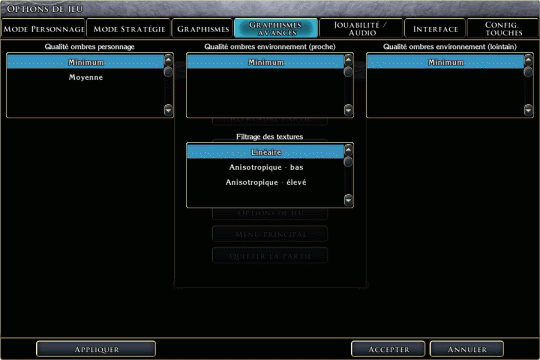
Qualité ombres personnage :
Taille d'ombre utilisée pour les ombres de personnages détaillées. S'applique aux personnages à proximité de la caméra. Utilisé également pour les "point-light shadows".
Qualité ombres environnement (proche) :
Taille d'ombre utilisée pour les objets de l'environnement à proximité de la caméra.
Qualité ombres environnement (lointain) :
Taille d'ombre utilisée pour les objets de l'environnement au loin.
Filtrage des textures :
Ce paramètre détermine l'algorithme à utiliser pour filtrer les textures. Diminuer la valeur de ce paramètre améliorera la performance, alors que l'augmenter renforcera la netteté des textures dans le jeu.
Jouabilité / Audio
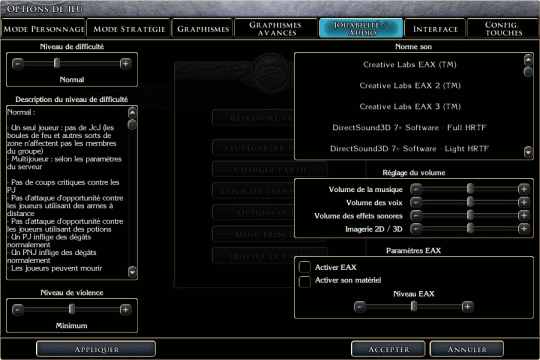
Niveau de difficulté :
- Facile :
- Un seul joueur : Pas de JcJ (les boules de feu et autres sorts de zone n'affectent pas les membres du groupe).
- Multijoueurs : Selon les paramètres du serveur.
- Pas de coups critiques contre les PJ.
- Pas d'attaques d'opportunité contre les joueurs utilisant des armes à distance.
- Pas d'attaques d'opportunité contre les joueurs utilisant des potions.
- Un PJ inflige un minimum de 50% de dégâts.
- Un PNJ inflige un maximum de 50% de dégâts.
- Les joueurs peuvent mourir.
- Les effets du Sommeil sur les joueurs se dissipent rapidement.
- Les effets de Domination et de Charme étourdissent les joueurs.
- Les effets d'Immobilisation, de Paralysie et d'Etourdissement se dissipent rapidement.
- Les effets de Confusion fonctionnent normalement.
- Les effets de Terreur infligent un malus de -4 aux jets d'attaque.
- Normal :
- Un seul joueur : Pas de JcJ (les boules de feu et autres sorts de zone n'affectent pas les membres du groupe).
- Multijoueurs : Selon les paramètres du serveur.
- Pas de coups critiques contre les PJ.
- Pas d'attaques d'opportunité contre les joueurs utilisant des armes à distance.
- Pas d'attaques d'opportunité contre les joueurs utilisant des potions.
- Un PJ inflige des dégâts normalement.
- Un PNJ inflige des dégâts normalement.
- Les joueurs peuvent mourir.
- Les effets du Sommeil sur les joueurs se dissipent rapidement.
- Les effets de Domination et de Charme étourdissent les joueurs.
- Les effets d'Immobilisation, de Paralysie et d'Etourdissement se dissipent rapidement.
- Les effets de Confusion fonctionnent normalement.
- Les effets de Terreur fonctionnent normalement.
- D&D Hardcore :
- Un seul joueur : JcJ total (les boules de feu et autres sorts de zone affectent même les membres du groupe).
- Multijoueurs : Selon les paramètres du serveur.
- Coups critiques contre les PJ.
- Attaques d'opportunité contre les joueurs utilisant des armes à distance.
- Attaques d'opportunité contre les joueurs utilisant des potions.
- Un PJ inflige des dégâts normalement.
- Un PNJ inflige des dégâts normalement.
- Les joueurs peuvent mourir.
- Les effets du Sommeil fonctionnent normalement sur les joueurs.
- Les effets de Domination et de Charme fonctionnent normalement sur les joueurs.
- Les effets d'Immobilisation, de Paralysie et d'Etourdissement fonctionnent normalement sur les joueurs.
- Les effets de Confusion fonctionnent normalement.
- Les effets de Terreur fonctionnent normalement.
- Très difficile :
- Un seul joueur : JcJ total (les boules de feu et autres sorts de zone affectent même les membres du groupe).
- Multijoueurs : Selon les paramètres du serveur.
- Coups critiques contre les PJ.
- Attaques d'opportunité contre les joueurs utilisant des armes à distance.
- Attaques d'opportunité contre les joueurs utilisant des potions.
- Un PJ inflige des dégâts normalement.
- Un PNJ inflige 200% des dégâts.
- Les joueurs peuvent mourir.
- Les effets du Sommeil fonctionnent normalement sur les joueurs.
- Les effets de Domination et de Charme fonctionnent normalement sur les joueurs.
- Les effets d'Immobilisation, de Paralysie et d'Etourdissement fonctionnent normalement sur les joueurs.
- Les effets de Confusion fonctionnent normalement.
- Les effets de Terreur fonctionnent normalement.
Niveau de violence :
Ce paramètre définit le niveau de violence visuelle du jeu : quantité de sang projeté sur les murs plus ou moins grande (en litres), taille des morceaux de viande découpés à chaque attaque (en coups de hache), etc.
Norme son :
Détermine la norme audio à utiliser pour les effets d'environnement sonore.
Réglage du volume :
Vous permet de régler les différents volumes sonores.
Paramètres EAX :
- Activer EAX : Active la technologie EAX pour les environnements sonores.
- Activer son matériel : Active la prise en charge matérielle du son.
- Niveau EAX : Augmente ou diminue l'intensité de l'environnement sonore EAX.
Interface
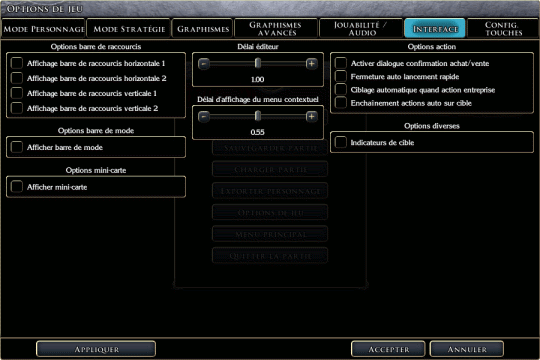
Option de barre de raccourcis :
- Affichage barre de raccourcis horizontale 1 : Cette option active la barre de raccourcis par défaut.
- Affichage barre de raccourcis horizontale 2 : Cette option active une deuxième barre de raccourcis horizontale.
- Affichage barre de raccourcis verticale 1 : Cette option active une barre de raccourcis verticale en sus des autres barres de raccourcis.
- Affichage barre de raccourcis verticale 2 : Cette option active une deuxième barre de raccourcis verticale.
Délai éditeur :
Détermine le délais d'apparition des messages d'aide lorsque le curseur de la souris s'attarde sur un élément de l'interface.
Délai d'affichage du menu contextuel :
Ce paramètre détermine combien de temps le bouton droit de la souris doit être maintenu enfoncé avant que le menu contextuel ne s'affiche à l'écran.
Options action :
- Activer dialogue confirmation achat/vente : Une fois l'option activée, un message de confirmation apparaîtra lorsque vous souhaiterez acheter et vendre des objets.
- Fermeture auto lancement rapide : Lorsque cette option est activée, le menu Sorts rapides se refermera automatiquement une fois le sort sélectionné.
- Ciblage automatique quand action entreprise : ON : à chaque fois que vous sélectionnez un objet pour qu'il soit la cible d'un sort, don ou objet, cet objet sera automatiquement pris pour votre cible actuelle.
- Enchaînement actions auto sur cible : ON : toute utilisation de sort, de don ou d'objet sera automatiquement utilisée contre votre cible actuelle si celle-ci est compatible avec cette action.
Options diverses :
- Indicateur de cible : Si activé, une marque sera visible sous les pieds de vos cibles.
Config. touches
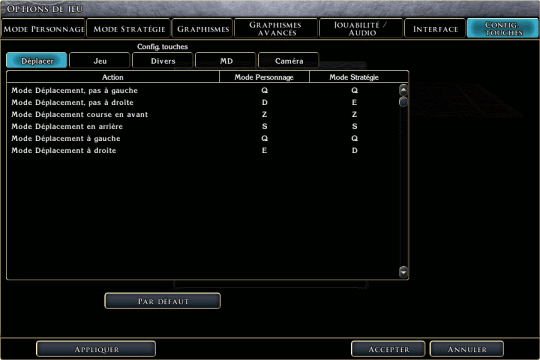
Déplacer
| Action | Mode Personnage | Mode Stratégie |
| Mode de déplacement, pas à gauche | Q | Q |
| Mode de déplacement, pas à droite | D | E |
| Mode de déplacement, course en avant | Z | Z |
| Mode de déplacement, en arrière | S | S |
| Mode de déplacement, à gauche | Q | Q |
| Mode de déplacement, à droite | E | D |
Jeu
| Action | Mode Personnage | Mode Stratégie |
| Inventaire | I | I |
| Discussion rapide | V | V |
| Journal | J | J |
| Feuille de personnage | C | C |
| Sorts | B | B |
| Carte | M | M |
| Liste des joueurs | P | P |
| Barre de raccourcis précédente | ^ | ^ |
| Barre de raccourcis suivante | $ | $ |
| Repos | R | R |
| Sorts rapides | F | F |
| Viser l'ennemi le plus proche | * | * |
| Viser l'ennemi suivant | Tab | Tab |
| Barre de mode | G | G |
| Sélectionner la cible précédente | Ret. chariot | Ret. chariot |
| Action par défaut sur la cible | (pas de touche assignée par défaut) | (pas de touche assignée par défaut) |
| Mini carte | N | N |
| Modifier mode jeu | Clav. num. * | Clav. num. * |
Divers
| Action | Mode Personnage | Mode Stratégie |
| Masquer/afficher interface | H | H |
| Sauvegarde rapide | (pas de touche assignée par défaut) | (pas de touche assignée par défaut) |
| Capture d'écran | Impr. écran | Impr. écran |
| Pause | Espace | Espace |
| Inspection | Z | Z |
| Activer sélection groupe | Bouton souris 5 | Bouton souris 5 |
| Sélectionner groupe avec la souris | Bouton souris 4 | Bouton souris 4 |
MD
| Action | Mode Personnage | Mode Stratégie |
| Générateur MD | ; | ; |
| Sélecteur MD | : | : |
| Infos déboguage module | Y | Y |
| Sauter au Point | Clav. num. + | Clav. num. + |
| Info déboguage des objets | Clav. num. - | Clav. num. - |
Caméra
| Action | Mode Personnage | Mode Stratégie |
| Caméra vers la gauche | Flèche gauche | Flèche gauche |
| Caméra vers la droite | Flèche droite | Flèche droite |
| Zoom avant | Flèche haut | Flèche haut |
| Zoom arrière | Flèche bas | Flèche bas |
| Caméra vers le haut | Page haut | Page haut |
| Caméra vers le bas | Page bas | Page bas |
| Zoom avant maximum | Retour | Retour |
| Zoom arrière maximum | Fin | Fin |
| Caméra tout en bas | Inser | Inser |
| Caméra tout en haut | Suppr | Suppr |
| Vue souris/Déplacement caméra | X | X |
Réactions
Pas de compte JeuxOnLine ?
Créer un compteQue pensez-vous de Neverwinter Nights 2 ?
316 joliens y jouent, 841 y ont joué.
-
25 mai 2015
-
7 juin 2013
-
5 janvier 2012
-
17 août 2011
-
8 juin 2011